Kako kreirati i koristiti hladni novčanik samo za depozite (HODL)

 |
|
 |
|
 |
|
 |
|
 |
|
 |
|
 |
|
 |
|
Izvorno objavljeno na Substack 5. prosinca 2021.
Ovdje ažurirano 20. prosinca 2024.
U redu, uzmimo u obzir da korisnik Bitcoina želi imati BTC novčanik samo za depozite, iz kojeg ne može trošiti, samo da ga zadrži za dugoročno HODLing.
Da, jednostavan način je korištenje hardverskog novčanika (HWW), ali što je s time da ne privučete previše pažnje, samo da imate skriveni način. Dobro poznati HWW mogao bi privući pozornost nekoga drugog tko zna što je to i koji bi mogao imati puno BTC-a.
Objasnit ću vam kako imati novčanik SAMO za primanje BTC-a, na vrlo jednostavan i učinkovit način. Radi se o dijeljenju novčanika između osobnog računala i mobilnog telefona, s funkcijama samo za primanje na mobitel. Ovaj “watch-only” novčanik može biti i na starom mobitelu, bez internetske veze. Koristit će se samo za generiranje QR-a / adrese za primanje / polog.
OPCIJA A – Pokrenite s aktivnog TailsOS USB OS-a
Ova se opcija također može koristiti kao vaš skriveni hladni novčanik ili sustav OS + novčanik koji se koristi u hitnom načinu rada. Taj USB možete staviti u metalni spremnik da ga čuvate i sakriti na sigurno mjesto, da samo vi znate gdje je. Na ovaj način, čak i ako vas napadnu u vlastitoj kući, nećete imati sa sobom nikakvu mogućnost da budete opljačkani, beskoristan je novčanik samo za sat ako ga pronađu kod vas.
- Preuzmite TailsOS, live USB i upotrijebite Rufus za izradu USB diska za podizanje sustava s TailsOS ISO slikom.
- Pokrenite s tog USB pogona (promijenite postavke u BIOS-u računala) i odaberite RUN/Execute, not install, offline. Ovaj live OS već uključuje Electrum wallet i KeePass.
- Ako planirate ponovno koristiti ovaj LiveUSB TailsOS, možete stvoriti i skrivenu aktivnu particiju, koja će biti šifrirana, za spremanje važnih informacija, kao što je KeePass datoteka baze podataka, sigurnosna kopija electrum novčanika. Evo uputa za korištenje "Trajne particije" i video vodiča ovdje.
- Otvorite aplikaciju KeePass i izradite novu bazu podataka zaporki. Spremite ga na drugu USB memoriju ili također možete koristiti trajni šifrirani prostor iz Tailsa. U toj bazi podataka počinjete spremati sve svoje novčanike i osobne podatke. Ne zaboravite napraviti kopije ove datoteke na drugim sigurnim mjestima.
- Otvorite aplikaciju Electrum i izradite novi novčanik.
- Spremite seed u svoju KeePass datoteku
- Kada je novčanik kreiran, idite na izbornik Electrum – Novčanik – Informacije. Kopirajte MPK (glavni javni ključ) u svoju KeePass datoteku.
- Također je bolje uštedjeti 1-2 BTC adrese. Dakle, ponovno idite na izbornik – Pogled – Prikaži adrese, zatim idite na novu karticu “adrese” i kopirajte 1-2 BTC adrese u svoju KeePass datoteku, zajedno s informacijama o novčaniku (u polju za bilješke).
Gotovo, izradili ste i spremili izvanmrežni BTC novčanik. Možete prijeći na točku 11.
OPCIJA B – Generirajte novčanik s Windows ili Linux računala.
- Ako koristite Windows stroj, preporučuje se da ga prije provjerite da nema zlonamjernog softvera ili keyloggera. Osnovni Malwarebytes (besplatan) bio bi dovoljno dobar za preliminarno skeniranje.
- Preuzmite Electrum novčanik za PC (Windows ili Linux)
- Pokrenite instalaciju Electrum bez interneta, samo da biste stvorili novčanik. Electrum ne treba vezu za generiranje novčanika.
- Stvorite novi novčanik, nazvat ćemo ga "Sentinel" kako bismo ga kasnije lakše identificirali, kada budemo pravili sigurnosnu kopiju ovog novčanika.
- Odaberite “standard wallet” i zatim “create seed”
- Generira sjeme za nas i mi spremamo ove riječi (napišite ih na papir ili spremite u datoteku / USB / upravitelj zaporki)
- Morate ga staviti riječ po riječ, kako biste provjerili jeste li ispravno spremili.
- Izradite lozinku za novčanik. OBAVIJEST: zapišite ovu lozinku u svoj upravitelj lozinki/datoteku zajedno sa svojim sjemenom. Ova lozinka se koristi za OTVORENJE ovog Electrum novčanika i traži je kada vršite transakcije (slanje).
- Spremni! Sada možete spojiti računalo na internetsku vezu. Novčanik je spreman za primanje BTC-a. Možete ući u “Alati – Postavke” i aktivirati najčešće korištene opcije. U Lightningu ne mijenjamo ništa.
- U izborniku pod “Prikaz” aktivirajte sve opcije: “Adrese, Valute, Kanali, Kontakti”. Konzola je samo za napredne korisnike.
- Otvaramo karticu "Adrese" da bismo vidjeli generirane adrese i zabilježili prvu koja se pojavi za provjeru pomoću aplikacije za mobilni novčanik Sentinel / Electrum / Bluewallet / Nunchuck. Možete spremiti prvih 5-10 BTC adresa zajedno sa seedom, u istom upravitelju datoteka/lozinki, kako biste imali referencu ili ih jednostavno imali kao BTC kontakt, bez potrebe za otvaranjem novčanika (kao e-mail adresu u vašim kontaktima )
- Iz izbornika otvorimo “Novčanik – Informacije” i dobijemo prozor s detaljima o novčaniku. Odavde također možete aktivirati LN (Lightning network) za ovaj novčanik, kasnije ako bude potrebno. Ali za sada smo usredotočeni na dobivanje MPK (glavni javni ključ, zpub).
- MPK = glavni javni ključ, koji se može na jednostavan i siguran način povezati s aplikacijom novčanika SAMO radi primanja, koja generira iste BTC adrese i sinkronizira novčanik u bilo kojoj aplikaciji koja podržava format zpub.
- možete koristiti dugački kod zpub ili također skenirati QR kod.
- Možete spremiti ove podatke (QR / kod) zajedno na mjesto gdje ste spremili sjeme, za referencu, u slučaju da vam zatreba drugi put
- Na vašem mobilnom telefonu postoje mnoge aplikacije novčanika koje možete koristiti kao vrstu novčanika "samo za gledanje". Na primjer, preuzmite aplikaciju Sentinel (to su isti programeri koji su napravili novčanik Samourai). Trenutno je samo za Android. Također možete koristiti sat BlueWallet samo za iOS/Android. Ostale aplikacije mogu biti Electrum mobile, Green Wallet ili Nunchuck.
Nakon preuzimanja, počinjemo povezivati zpub novčanika sa Sentinelom / Bluewalletom / Electrum mobile / Nunchuckom. Ovo je primjer korištenja mobilne aplikacije Sentinel.
Sljedeći korak je predstavljanje zpuba. Imamo opciju skeniranja QR-a ili unosa / lijepljenja zpub koda.
Provjerite imamo li isti novčanik/adrese kao u Electrumu. Kliknemo na gumb ispod – Depozit i zatim se pojavi ekran za primanje, s QR i BTC adresom.
- Po izboru se preporučuje imati alternativnu kopiju datoteke novčanika Electrum: u Electrumu, gore u Izborniku – Datoteka – Sigurnosna kopija i spremite datoteku na sigurno mjesto (ne na isto računalo!), Enkriptirani USB pogon, vanjska sigurnost disk, čak se može priključiti na program za upravljanje lozinkama, zajedno sa seedom, za veću sigurnost.
- Demo video o tome kako koristiti Bluewallet u načinu rada samo za čitanje, ovdje
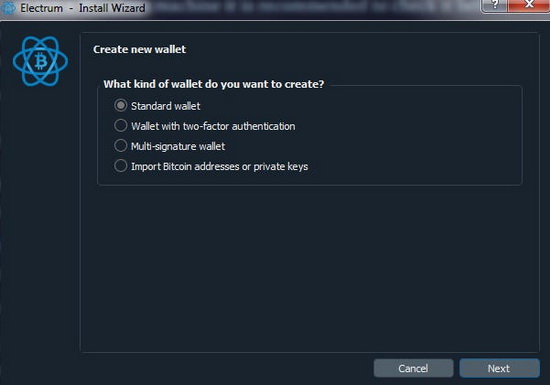
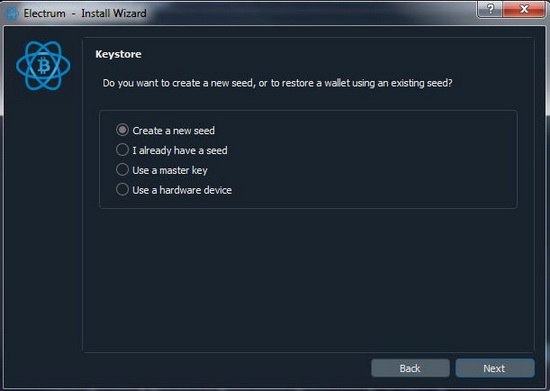
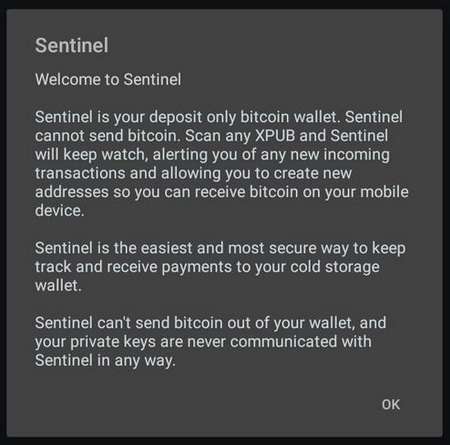
Tražit će vrstu novčanika koji povezujemo i odabiremo Segwit.
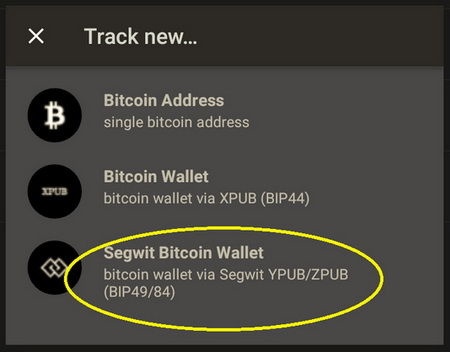
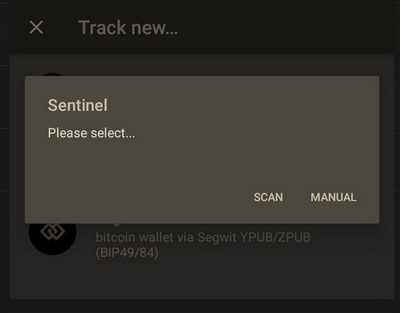
Ako imate otvoren Electrum s podacima o novčaniku, lakše je skenirati QR kod.
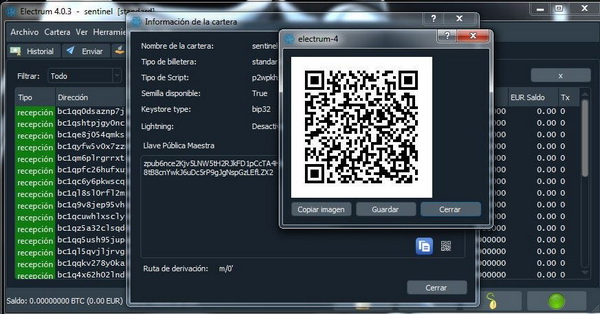
Spremno. Stavili smo naziv novčaniku samo za sat (Electrum kako bismo lakše prepoznali odakle sredstva dolaze).
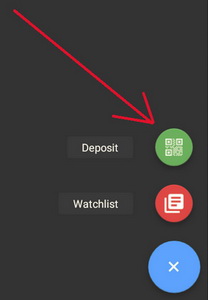
Provjerite odgovara li istoj adresi (obično prvoj na popisu) koja se pojavljuje u Electrumu. Ako je sve točno, onda već imate novčanik samo za sat. Svaki put kada želite primiti, kliknete ovaj gumb i Sentinel se povezuje s vašim Electrum novčanikom putem zpuba.
Ove aplikacije možete koristiti kao novčanike "samo za gledanje":
- Na stolnom računalu: Electrum | Sparrow | Bluewallet (MacOS) | Zelena | Nunchuk
- Na mobitelu: Electrum, Bluewallet, Sentinel, Green, Nunchuck
Gotovo. Od sada, možete koristiti ovaj novčanik samo za gledanje samo kada trebate položiti nešto BTC-a. Čak i ako izgubite svoj mobilni uređaj, to nije problem, nitko ne može trošiti od tamo, ali hej, mogu uplatiti u vaš novčanik ako žele :)
Uvijek možete otići i otvoriti svoj TailsOS USB, otvoriti svoj Electrum novčanik i imati potpunu kontrolu nad svojim novčanikom bilo kada, bilo gdje, s čistim OS-om.